PS合成恐怖氛围的森林人像场景
- 2021-05-03 18:06:58
- 来源/作者:互联网/佚名
- 己被围观次
本次的合成教程相对并不复杂,但是涉及不少的调整图层的运用,练习的过程中大家可以试着举一反三,教程使用的版本为PSCC版本。
先看看效果图

第一步:新建一个文档

第二步:把背景素材添加进来!并且添加一个图层蒙板!

粘贴的图像1039x782 1.59 MB
![]()
第三步:把云层添加到背景层下面,结果如下

第四步:添加一个照片滤镜调整层,颜色为#2882cf

第五步:添加一个渐变调整图层,颜色为#0b0d27→#00ffea 把渐变调整图层和照片滤镜设置为剪切蒙版,把渐变调整图层的混合模式改为正片叠底!


第六步:添加一个颜色调整层,#030520

第七步:在所有图层上面添加曲线调整图层,设置为剪切蒙版!


第八步:添加色彩平衡图层和渐变映射图层,并且渐变映射图层模式改为柔光,透明度50%,颜色设置:#0b0d27,#05203c

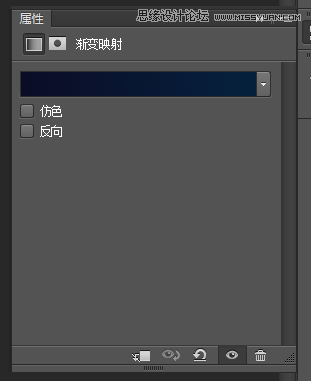

第九步:创建一个新层你键盘上按下Ctrl + Shift + N然后使用画笔工具,改变颜色为#25344d。然后把不透明度和流量设置30%,在画布上涂抹,把这一层透明度降低到50%,并且叠加模式改为正片叠底!下图所示。

(责任编辑:极限)
*PSjia.COM 倾力出品,转载请注明来自PS家园网(www.psjia.com)
上一篇:PS合成在键盘上的微小人像图
下一篇:PS合成创意的蒙太奇幻想世界场景








